Güvenli Modda Excel, Çalıştır komutuyla elde edilebilir
- Excel'i Güvenli Modda açmak, uygulamayı etkileyen çeşitli sorunları çözebilir.
- Office bozuk yükleme dosyaları, Excel'in Güvenli Mod'da çalışmasını engelleyebilir.
- Office'i onarmak ve dosya yolunu Excel'i her zaman Güvenli Mod'da açacak şekilde değiştirmek sorunu çözecektir.
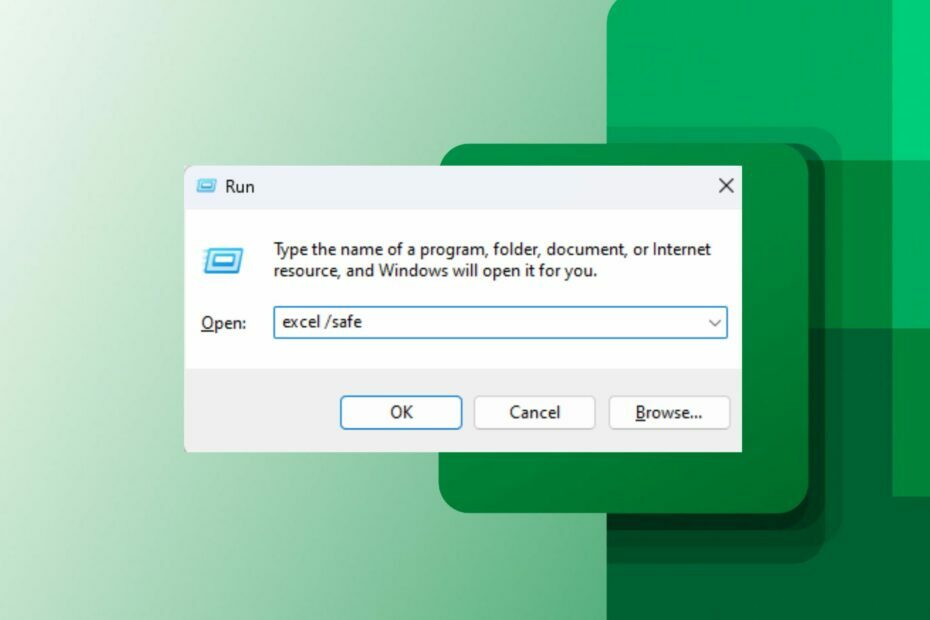
XİNDİRME DOSYASINI TIKLAYARAK KURULUM
Bu yazılım yaygın bilgisayar hatalarını onaracak, sizi dosya kaybından, kötü amaçlı yazılımdan, donanım arızasından koruyacak ve bilgisayarınızı maksimum performans için optimize edecektir. PC sorunlarını düzeltin ve virüsleri şimdi 3 kolay adımda kaldırın:
- Restoro PC Onarım Aracını İndirin Patentli Teknolojilerle gelen (patent mevcut Burada).
- Tıklamak Taramayı Başlat PC sorunlarına neden olabilecek Windows sorunlarını bulmak için.
- Tıklamak Hepsini tamir et bilgisayarınızın güvenliğini ve performansını etkileyen sorunları gidermek için.
- Restoro tarafından indirildi 0 bu ay okuyucular
Uygulamaları ve sistemleri Güvenli Mod'da başlatmanın arkasındaki konsept, önyükleme veya başlatma sırasında çalışan başlangıç uygulamalarının veya hizmetlerinin sayısını azaltmaktır. Excel başlatma sırasında çökerse veya yanıt vermiyorsa, Güvenli Mod'da başlatmak sorunu düzeltir. Bu nedenle, makaleye girerken size Excel'i Güvenli Modda nasıl açacağınızı göstereceğiz.
Ayrıca kullanıcılar şikayetçi Sayı olarak gösterilen Excel tarihleri Windows 11'de.
Excel neden Güvenli Mod'da açılmıyor?
Microsoft Excel'in Güvenli Mod'da açılmaması, PC'nizdeki performansını etkileyen birçok faktörden kaynaklanabilir. Soruna neden olabilecek bazı faktörler şunlardır:
- Office yükleme dosyalarıyla ilgili sorunlar – PC'nizdeki Office kurulum dosyalarının eksik veya bozuk olması, buna bağlı hizmetleri ve programları etkiler. Ayrıca, Windows 11'de bozuk Excel dosyaları sorunlara neden olabilir.
- Excel'de Sorunlu Eklentiler – Eklentiler bozulabilir ve arızalanabilir, süreçlerinde sorunlara neden olabilir ve komutlara yanıt vermelerini engelleyebilir.
- Eski Windows işletim sistemi – Excel'i eski bir işletim sisteminde çalıştırmak, Excel ile sürüm uyumsuzluğuna neden olabilir. Bu nedenle, Excel'in Güvenli'de açılmaması eski bir Windows işletim sisteminden kaynaklanıyor olabilir.
Bu nedenler farklı cihazlarda değişiklik gösterebilir. Sorunu çözmek için size bazı temel adımları atacağız.
Excel'i Güvenli Modda açmaya nasıl zorlarım?
Aşağıdaki ön kontrollerden geçin:
- Üçüncü taraf virüsten koruma yazılımını geçici olarak devre dışı bırakın.
- Bilgisayarınızda çalışan diğer Office uygulamalarını kapatın.
- En son işletim sistemi güncellemelerinin tümünü yükleyin.
- Bilgisayarınızı yeniden başlatın ve sorunun devam edip etmediğini kontrol edin.
Uzman ipucu:
SPONSORLU
Özellikle bozuk depolar veya eksik Windows dosyaları söz konusu olduğunda, bazı bilgisayar sorunlarının üstesinden gelmek zordur. Bir hatayı düzeltmekte sorun yaşıyorsanız, sisteminiz kısmen bozuk olabilir.
Makinenizi tarayacak ve hatanın ne olduğunu belirleyecek bir araç olan Restoro'yu kurmanızı öneririz.
buraya tıklayın indirmek ve onarmaya başlamak için.
Excel'i Güvenli Modda açmaya zorlama adımlarını etkili bir şekilde uygulamak için, açılmasını engelleyen faktörleri düzeltin.
1. Excel'i Güvenli Modda Başlatın
- Tıkla Aramak görev çubuğundan düğmesine yazın mükemmel, ardından üzerine sağ tıklayın ve seçin Dosya konumunu aç.
- basın ve basılı tutun Ctrl tuşuna basın ve çift tıklayın excel çalıştırılabilir dosya.

- Tıklamak Evet Excel'i güvenli modda açmak isteyip istemediğiniz sorulduğunda.

Bu, Excel'i güvenli modda açmanın en basit yöntemidir, bu yüzden denediğinizden emin olun.
2. Windows Güvenli Moddayken Excel'i Güvenli Modda Başlatın
- Basmak pencereler + BEN açmak için anahtar Ayarlar uygulama.
- Seçme sistem ve tıklayın İyileşmek.

- Şuna dokunun: Şimdi yeniden başlat yanındaki düğme Gelişmiş Başlangıç.
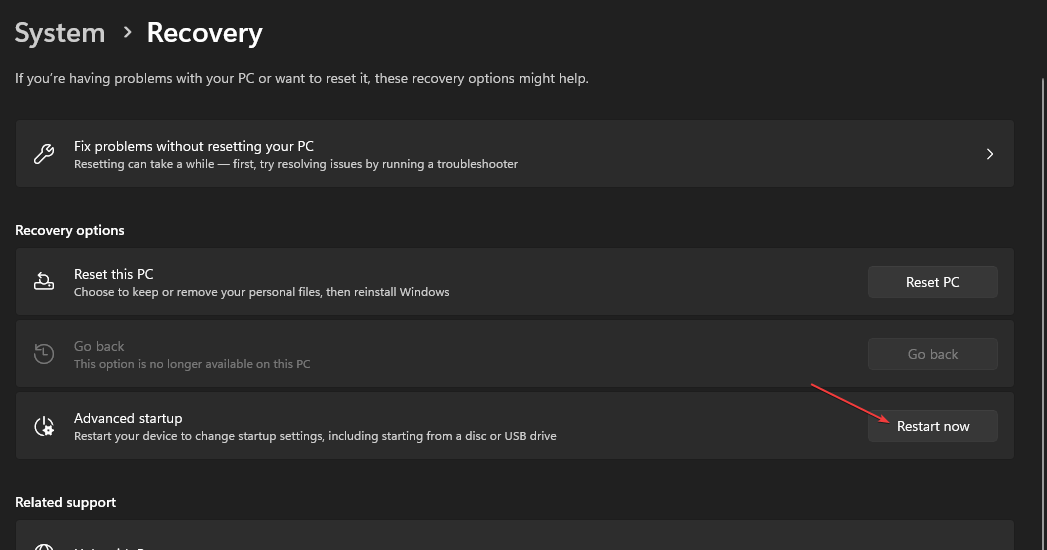
- Windows otomatik olarak yeniden başlatılacak Bir seçenek seçin penceresini tıklayın, ardından Sorun giderme.
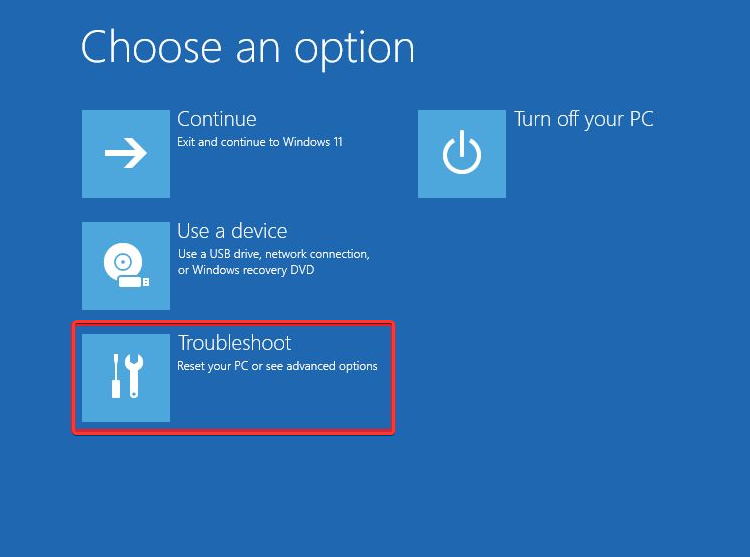
- Musluk Gelişmiş seçenekler ve üzerine tıklayın Başlangıç Ayarları seçenek.
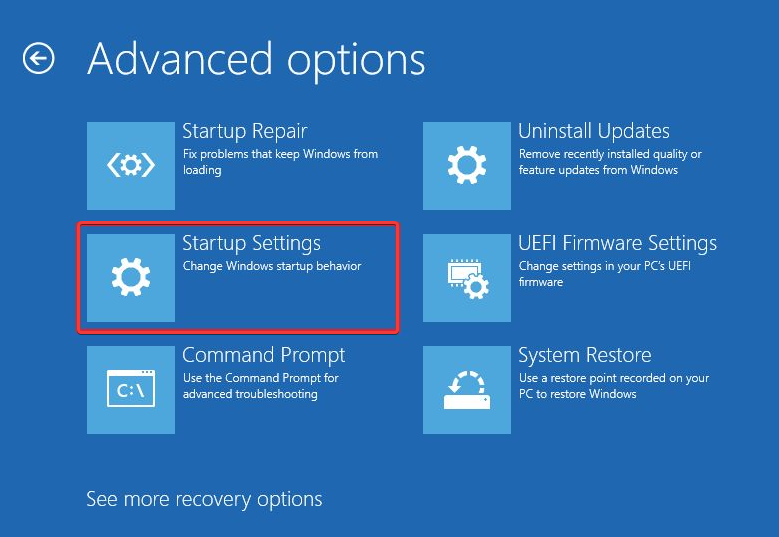
- basın F4 girmek için anahtar Güvenli mod.
- Windows'u Güvenli Modda başlattıktan sonra, pencereler + R pencereyi açmak için tuşa basın excel / güvenlive tıklayın TAMAM Excel'i Güvenli Modda açmak için.

Windows'u Güvenli Modda yeniden başlatmak, Excel'in Güvenli Modda başlamasını engelleyebilecek başlangıç uygulamalarını çözecektir. Rehberimizi okuyun Çalışmayan Güvenli Mod nasıl düzeltilir Windows 11'de.
3. Excel'i her zaman Güvenli Modda açmak için dosya yolunda bir anahtar oluşturun
- Bilgisayarınızdaki Excel uygulaması için bir kısayol oluşturun. Masaüstü.
- üzerine sağ tıklayın excel kısayol ve seç Özellikler açılır menüden
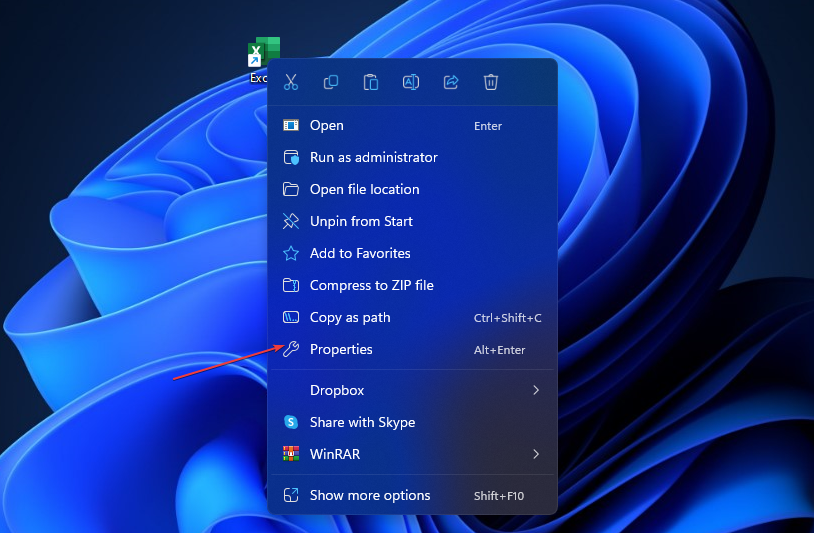
- Gitmek Kısayol sekme, ekle / güvenli için dosya yolu içinde Hedef metin çubuğu. Eğik çizgiden önce boşluk karakterini eklediğinizden emin olun, aksi takdirde excel/safe not found hatasını alırsınız.
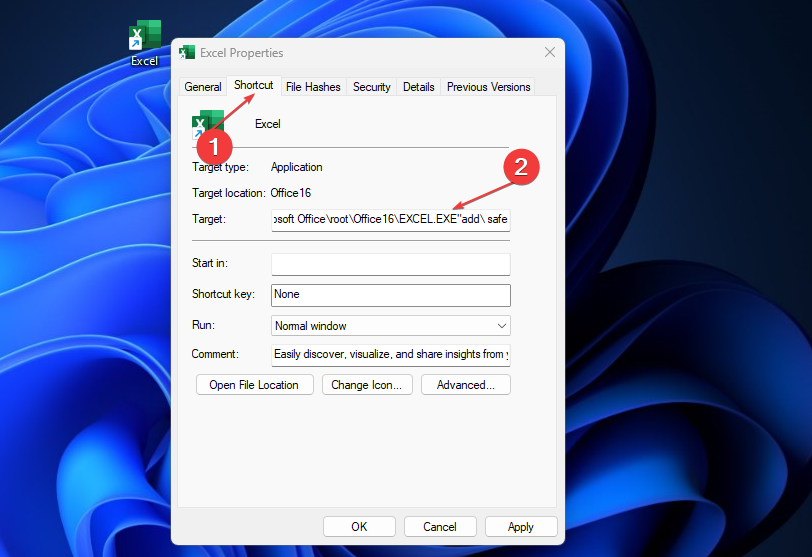
- Tıklamak TAMAM Değişiklikleri kaydetmek için.
- Ardından, Excel'i Güvenli Mod'da açmak istediğinizde Excel kısayoluna çift tıklayın.
- Düzeltme: Excel Hisse Senedi Veri Türü Gösterilmiyor
- Kaydederken Hatalar Tespit Edildi [Excel Düzeltme Kılavuzu]
- Excel Sorunsuz Kaymıyor: 5 Basit Adımda Düzeltin
- Çalışma Zamanı Hatası 1004: Düzeltmenin 3 Yolu
- Microsoft Excel'de hücrelere resimler nasıl eklenir
4. Microsoft Office'i Onarın
- Basmak pencereler + R istemek için tuş Koşmak pencere, yazı appwiz.cpl, ve tıklayın TAMAM çalıştırmak Programlar ve Özellikler.
- sağ tıklayın Microsoft Office ve üzerine dokunun Değiştirmek açılır listeden
- Seç Hızlı Onarım Yeni sayfada seçeneğini tıklayın, ardından Tamirat düğme.

- Hızlı onarım seçeneği çalışmıyorsa, Çevrimiçi Onarım seçenek.

- Bilgisayarınızı yeniden başlatın ve ilk çözümdeki 8. adımı tekrarlayın.
Excel güvenli modda açılmazsa, Microsoft Office onarım yordamı bozuk yükleme dosyalarını düzeltir. Rehberimizi okuyun Çalıştır komutunu Başlat menüsüne ekleme Windows 11'de.
Sonuç olarak, kontrol edebilirsiniz Excel'in aşağı kaydırmaması nasıl düzeltilir Windows 11'de. Ayrıca, nasıl sorun giderileceği ile de ilgilenebilirsiniz. SharePoint Excel'e Aktarma çalışmıyor bilgisayarınızda.
Rehberimizi kullanarak Excel'i Güvenli Modda açmayı başardığınızı umuyoruz. Aşağıdaki yorumlar bölümünde nasıl gittiğini bize bildirin.
Hâlâ sorun mu yaşıyorsunuz? Bunları bu araçla düzeltin:
SPONSORLU
Yukarıdaki öneriler sorununuzu çözmediyse, bilgisayarınızda daha derin Windows sorunları olabilir. Öneririz bu PC Onarım aracını indirme (TrustPilot.com'da Harika olarak derecelendirildi) bunları kolayca ele almak için. Kurulumdan sonra, sadece tıklayın Taramayı Başlat düğmesine ve ardından düğmesine basın Hepsini tamir et.
![İlişkili Bir Hesapla Oturum Açmanız Gerekiyor [Excel Düzeltme]](/f/12639a3b3266af68a59d97956b2a7e66.png?width=300&height=460)
![Excel'de Hızla Hata Çubukları Nasıl Eklenir [Standart, Özel]](/f/1eef79ca983288fb9bf2c0edf3a56cdb.png?width=300&height=460)
